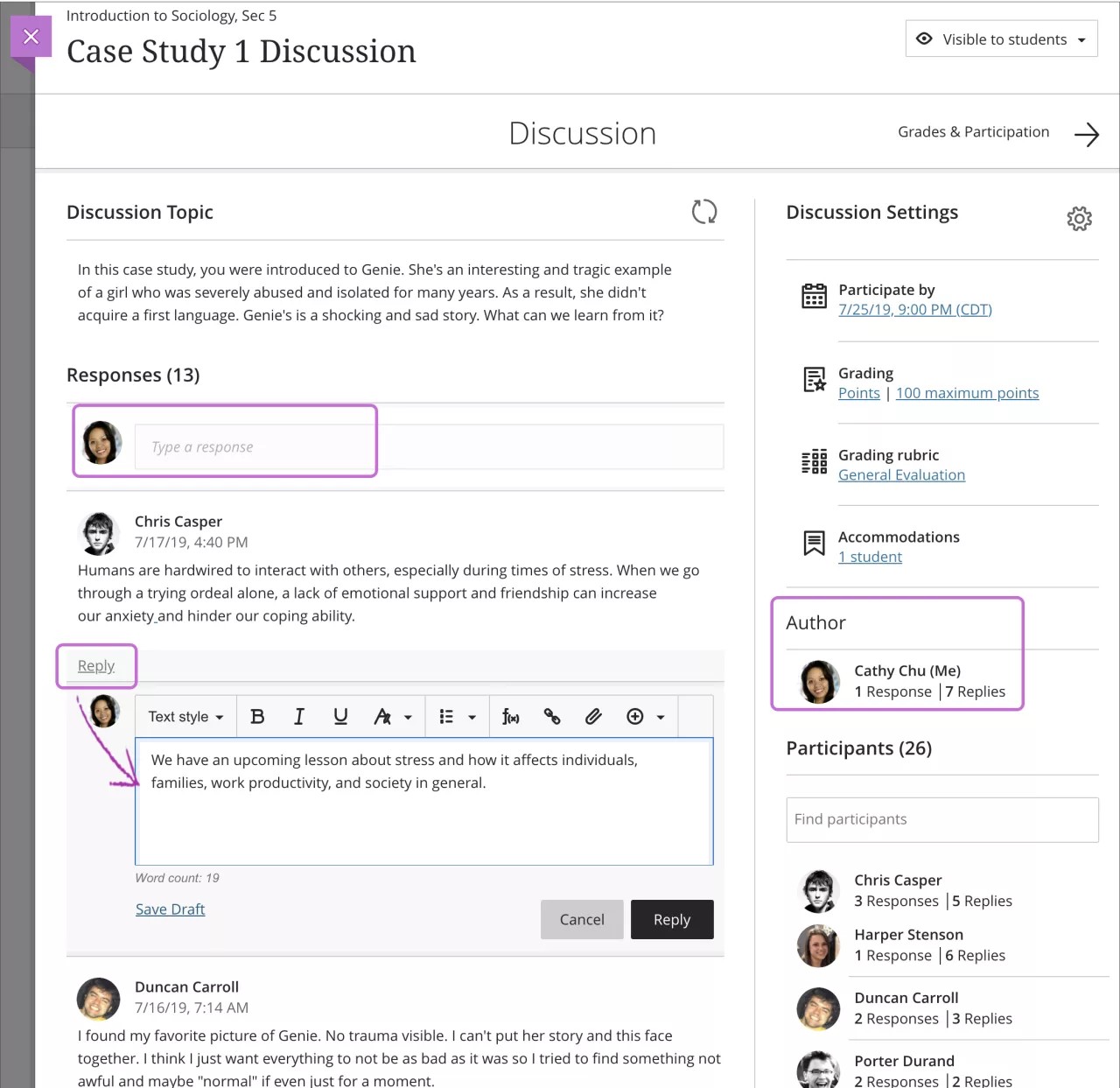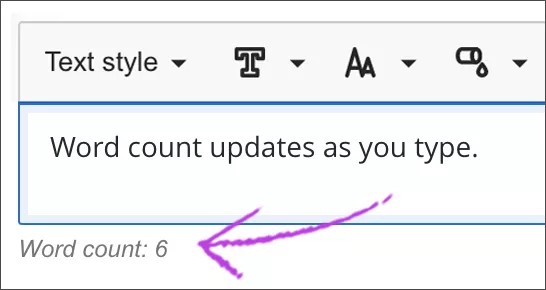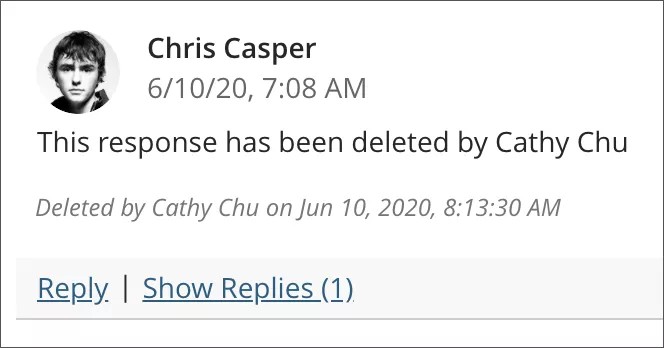在讨论中,随着用户对初始帖子以及后续帖子的回复,话题会逐渐扩大。回复也会逐渐累积从而构成了会话。随着帖子数量的增加,启用标记后,用户可以筛选和收集帖子、对帖子排序以及标记帖子。
讨论规范
为帮助学生了解您的期望,您可以立即制定讨论规范。您可以制定适用的在线互动规范,加强推行获得公共认可的适宜行为。此外,您还可以提供具体的指导原则:
- 使用描述性的主题行,以使话题易于跟踪和浏览。
- 保证帖子简短,并使用简洁的语言。这是因为您的读者通过屏幕阅读帖子,而且可能有多条消息要阅读。
- 当您同意或不同意其他人的观点时,用证据来支持您的表述。
- 在学术帖子中使用专业语言,包括正确的语法。不允许使用俚语、表情或聊天缩略语。
- 如要提供大量的详细信息,请使用附件或网站链接。
- 请勿离题。如果您想引入一个新主题,请查找合适的论坛,如果允许,也可以开始新话题。
- 请尊重他人的观点并牢记黄金准则 - 己所不欲,勿施于人。
对于评分的论坛和话题,请明确告诉学生您对帖子数量和质量的期望。您甚至可以共享一些示范帖子。您也可以使用评分量规来帮助学生了解您设定的目标。
响应讨论
从您的移动设备或桌面上,可随时投入讨论当中。
从课程动态中:课程动态是您在 Blackboard Learn 中快速访问新课程内容的主要位置。您可以立即参与您的任何课程的任何讨论。选择列表中的讨论,然后会打开一个层。新的响应和回复将突出显示,所以您可以看到自上次访问讨论以来更改的内容。关闭该层可返回课程动态。
在课程中:您可以从课程内容页面上或从讨论页面上访问讨论。
请注意,讨论的作者显示在参与者列表上方。所有课程成员都可以查看创建讨论的人员。您可以决定是否允许学生创建讨论.
您可以使用编辑器中的选项以设置文本格式、附加文件和嵌入多媒体。
要使用键盘跳转至编辑器工具栏,请按 ALT + F10 组合键。在 Mac 上,按 Fn + ALT + F10 组合键。使用箭头键可选择一个选项,如带编号的列表。
讨论响应的字数统计
当您和您的学生创建讨论响应时,编辑器下方会显示字数统计。保存您的响应后,该字数统计将不再显示。
字数统计包含以下项目:
- 单个字词
- Web 链接
- 带项目符号或数字编号的文本,但不包含项目符号或数字编号本身
- 不属于另一个字词的上标和下标文本
这些项目和格式元素不会影响字数:
- 图像、视频和文件附件
- 数学公式
- 空格和空白行
- 替代文本
使用标点符号连接字词或数字时,计数会受到影响。例如,“我们去......你”计为三个字。标点符号两边的字词或数字计为一个字。
删除响应和回复
教师可以编辑或删除任何人的响应和回复。学生只能删除自己的响应和回复。
针对某个响应或回复打开该菜单可访问编辑和删除功能。如果您删除原始响应,则所有回复都会保留。系统会显示有关删除的消息,以便他人知道所发生的事情。